水星桥接路由器设置方法 MERCURY(水星)路由器无线桥接设置方法
更新时间:2024-01-04 09:09:30作者:yang
MERCURY(水星)路由器无线桥接设置方法是一项重要的技术,它可以帮助用户在家庭或办公环境中实现无线网络的扩展和覆盖,无线桥接是指通过连接两个或多个路由器,将它们的网络信号桥接起来,从而实现网络的扩展。在我们日常生活中,无线网络已经成为了必不可少的一部分,而无线桥接技术的应用则更加方便了我们的网络使用。本文将介绍水星路由器的无线桥接设置方法,帮助用户快速实现网络的扩展和覆盖。
操作方法:
1.首先我们设置登录密码后点击下一步(笔者副路由器未使用过;若已设置,在输入密码后会跳转到本文第四步)。
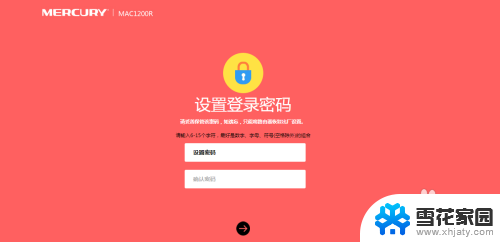
2.第二,此处我们关闭WAN未连接提示窗口。其他无需设置,点击下一步(可以直接点击右上角跳过向导按钮,会直接跳转至本文第4步,查看本文注意事项)。
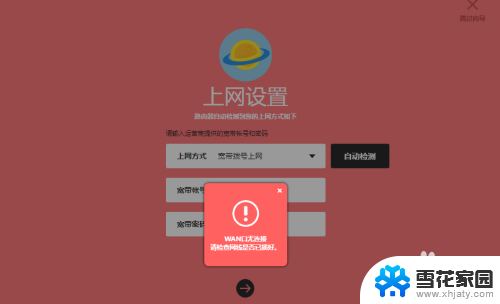
3.第三,设置密码后点击下一步
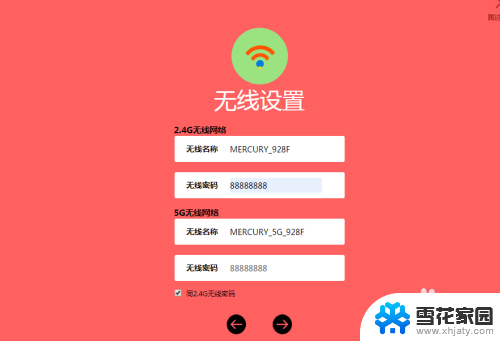
4.第四,看到设置页面,点击左栏无线设置,找到WDS无线桥接设置,点击下一步。(2.4G与5G步骤相同)
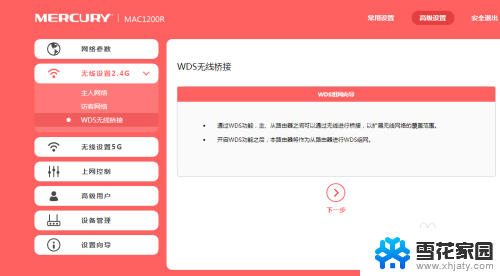
5.找到主路由器后点击右栏选择
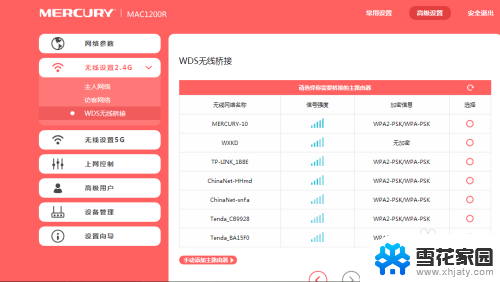
6.输入主路由器无线密码后确认
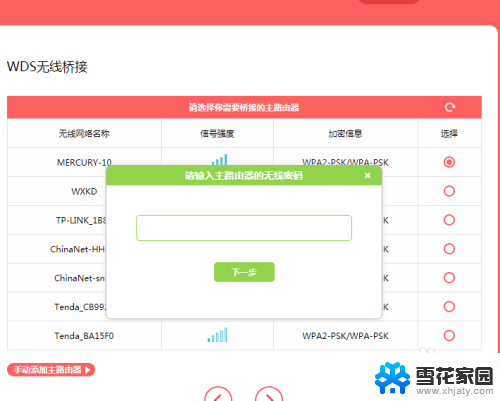
7.然后设置副路由器无线密码后点击下一步
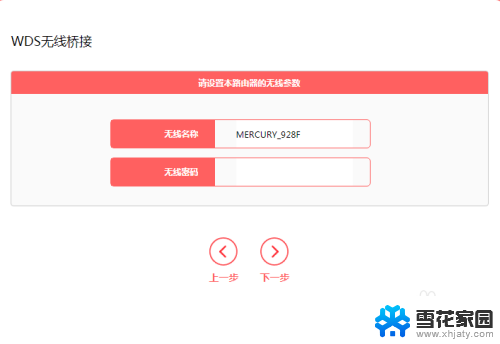
8.为防止登陆冲突电脑自动更改IP地址,点击下一步后保存
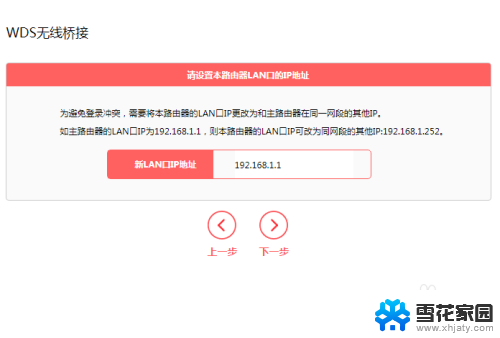
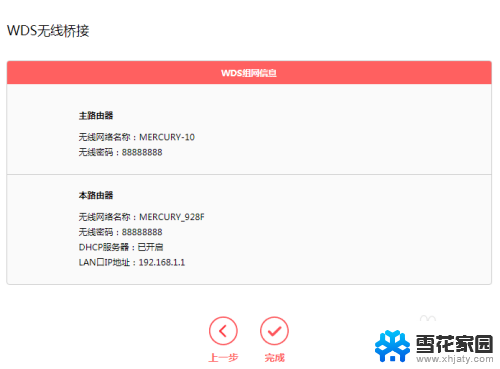
9.电脑自动连接副路由器网络,显示连接后实现无线桥接。
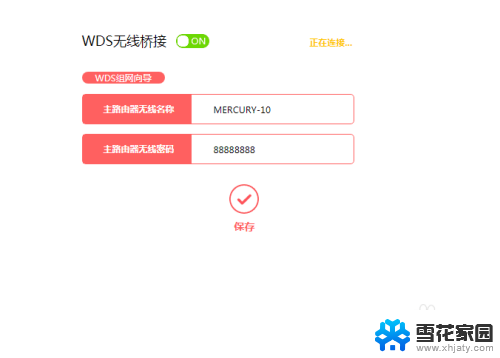
以上就是关于水星桥接路由器设置方法的全部内容,有出现相同情况的用户可以按照以上方法解决。
水星桥接路由器设置方法 MERCURY(水星)路由器无线桥接设置方法相关教程
-
 桥接路由器设置方法192.168.1.1 无线路由器桥接设置教程
桥接路由器设置方法192.168.1.1 无线路由器桥接设置教程2024-08-20
-
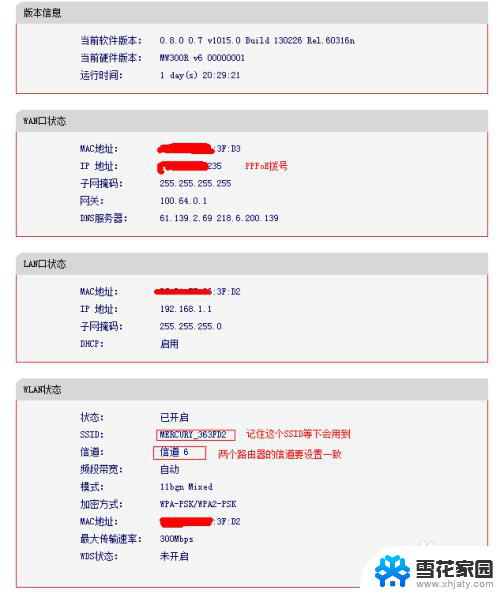 mw310r无线中继咋设置 水星无线路由器MW300R WDS设置教程
mw310r无线中继咋设置 水星无线路由器MW300R WDS设置教程2024-07-09
-
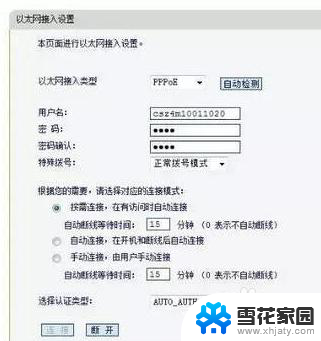 怎么样连接路由器 路由器接路由器的设置方法
怎么样连接路由器 路由器接路由器的设置方法2025-03-19
-
 wifi连接路由器怎么设置 无线路由器连接和设置WiFi上网教程
wifi连接路由器怎么设置 无线路由器连接和设置WiFi上网教程2023-11-30
- 新的路由器怎么连接 新路由器详细设置方法
- 华为千兆路由器连接方法 华为ws5102路由器设置指南
- 路由器咋设置 光猫如何改成桥接模式
- 1721601路由器设置 通过浏览器进入无线路由器的设置页面
- tp link无线路由器设置 TP LINK无线路由器设置图文教程详解
- 怎么进入无线路由器的设置界面 无线路由器设置页面进入方法
- 电脑微信设置文件保存位置 微信电脑版文件保存位置设置方法
- 增值税开票软件怎么改开票人 增值税开票系统开票人修改方法
- 网格对齐选项怎么取消 网格对齐选项在哪里取消
- 电脑桌面声音的图标没了 怎么办 电脑音量调节器不见了怎么办
- 键盘中win是那个键 电脑键盘win键在哪个位置
- 电脑如何连接隐藏的wifi网络 电脑如何连接隐藏的无线WiFi信号
电脑教程推荐